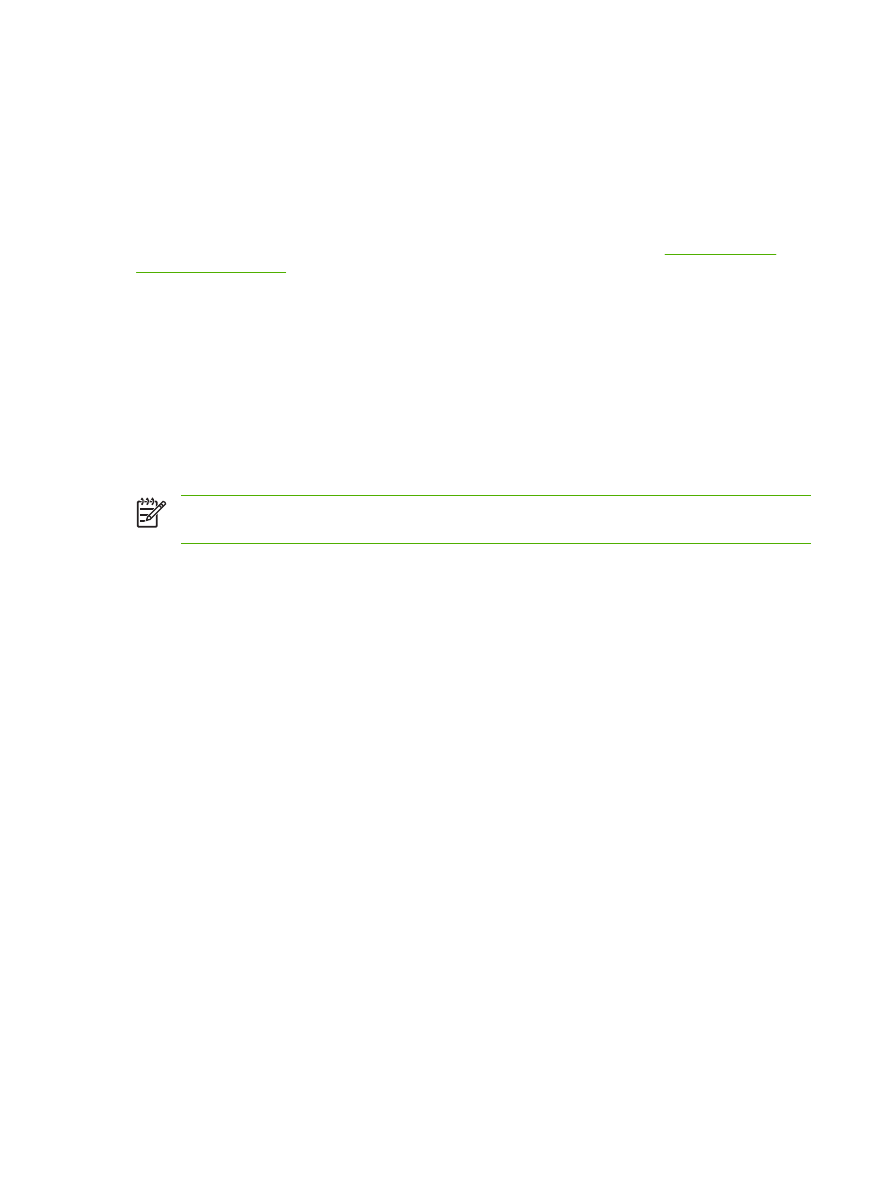
Χρήση του λογισµικού HP Web Jetadmin
Το HP Web Jetadmin είναι µια λύση λογισµικού που βασίζεται στο Web για την αποµακρυσµένη
εγκατάσταση, παρακολούθηση και αντιµετώπιση προβληµάτων των περιφερειακών τα οποία είναι
συνδεδεµένα σε δίκτυο. Η αυτόµατη διασύνδεση προγράµµατος περιήγησης απλοποιεί τη διαχείριση
σε διαφορετικές πλατφόρµες σε ευρύ φάσµα συσκευών, συµπεριλαµβανοµένων των συσκευών της HP
και συσκευών άλλων κατασκευαστών. Η διαχείριση γίνεται σε πρόωρο χρόνο, επιτρέποντας στους
διαχειριστές δικτύου να επιλύουν τα θέµατα της συσκευής πριν αυτά επηρεάσουν τους χρήστες. Κάντε
λήψη αυτού του δωρεάν λογισµικού βελτιωµένης διαχείρισης από τη διεύθυνση
www.hp.com/go/
webjetadmin_software
.
Για να λάβετε συνδεόµενες υποµονάδες για το HP Web Jetadmin, κάντε κλικ στο στοιχείο plug-ins
(συνδεόµενες υποµονάδες) και κατόπιν κάντε κλικ στη σύνδεση download (λήψη), η οποία βρίσκεται
δίπλα από το όνοµα της συνδεόµενης υποµονάδας που θέλετε. Το λογισµικό του HP Web Jetadmin
µπορεί να σας ειδοποιήσει αυτόµατα, όταν υπάρξουν νέες διαθέσιµες συνδεόµενες υποµονάδες. Στη
σελίδα Product Update (Ενηµέρωση προϊόντων), ακολουθήστε τις οδηγίες για να συνδεθείτε
αυτόµατα µε την τοποθεσία Web της HP.
Αφού εγκατασταθεί σε ένα κεντρικό διακοµιστή, το HP Web Jetadmin είναι διαθέσιµο σε οποιονδήποτε
πελάτη µέσω ενός υποστηριζόµενου προγράµµατος περιήγησης Web, όπως ο Microsoft Internet
Explorer 6.0 για τα Windows ή ο Netscape Navigator 7.1 για Linux. Εντοπίστε τον κεντρικό διακοµιστή
του HP Web Jetadmin.
Σηµείωση
Τα προγράµµατα περιήγησης θα πρέπει να έχουν τη δυνατότητα Java. ∆εν
υποστηρίζεται η περιήγηση από υπολογιστή Apple.
162 Κεφάλαιο 10 ∆ιαχείριση και συντήρηση της συσκευής
ELWW
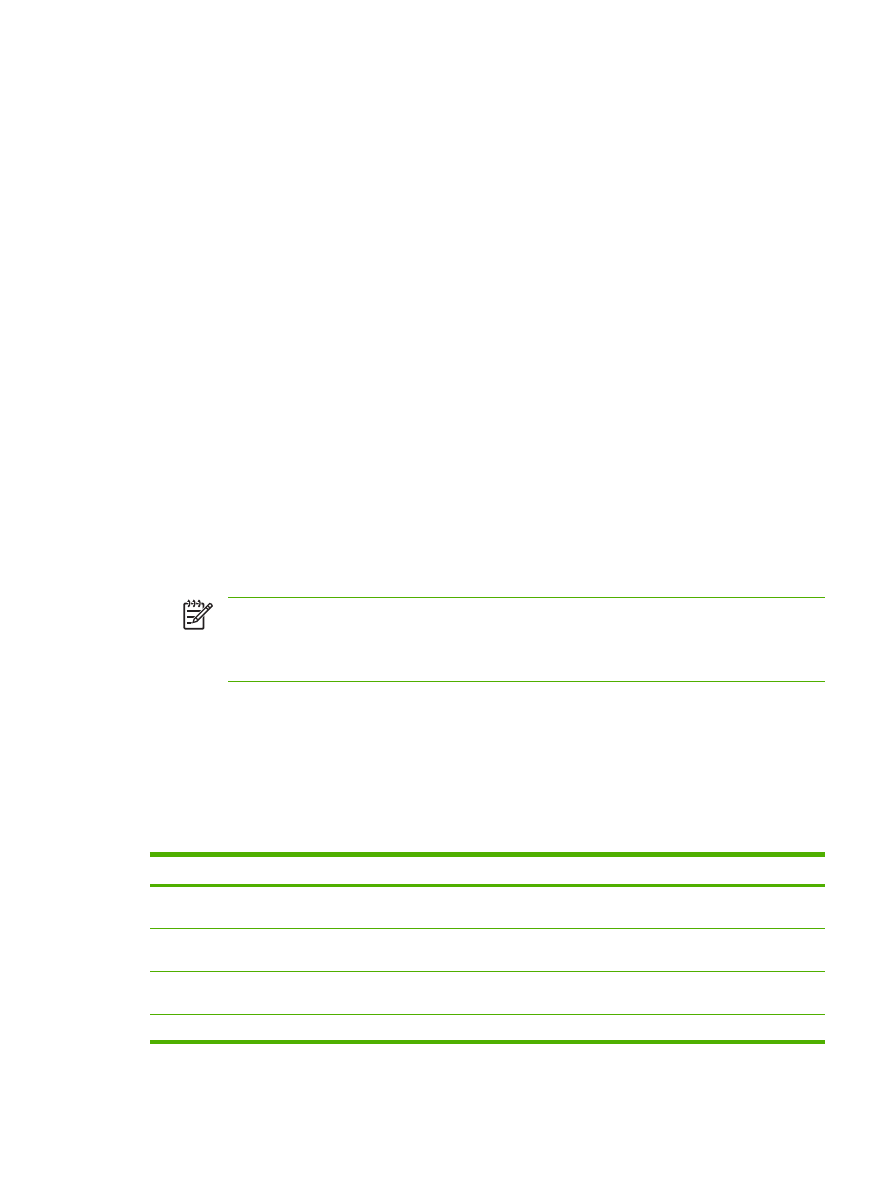
Χρήση του βοηθητικού προγράµµατος εκτυπωτή
HP Printer Utility για υπολογιστές Macintosh
Χρησιµοποιήστε το HP Printer Utility για να ρυθµίσετε τις παραµέτρους και να συντηρήσετε έναν
εκτυπωτή από έναν υπολογιστή µε λειτουργικό σύστηµα Mac OS X .
Ανοίξτε την εφαρµογή HP Printer Utility
Ανοίξτε το HP Printer Utility σε Mac OS X έκδοση 10.2.8
1.
Ανοίξτε το Finder και κάντε κλικ στο Applications (Εφαρµογές).
2.
Κάντε κλικ στο Library (Βιβλιοθήκη) και, κατόπιν, κάντε κλικ στο Printers (Εκτυπωτές).
3.
Κάντε κλικ στην επιλογή hp και, κατόπιν, κάντε κλικ στην επιλογή Utilities (Βοηθητικά
προγράµµατα).
4.
Κάντε διπλό κλικ στο HP Printer Selector (Επιλογέας εκτυπωτή ΗΡ) για να ανοίξετε τον HP Printer
Selector.
5.
Επιλέξτε τη συσκευή που επιθυµείτε να ρυθµίσετε και κάντε κλικ στο Utility (Βοηθητικό
πρόγραµµα).
Ανοίξτε το HP Printer Utility (Βοηθητικό πρόγραµµα εκτυπωτή ΗΡ) σε λειτουργικό σύστηµα Mac
OS X έκδοση 10.3, 10.4 ή νεότερη
1.
Στο Dock (Σταθµός), κάντε κλικ στο εικονίδιο Printer Setup Utility (Βοηθητικό πρόγραµµα
ρύθµισης εκτυπωτή).
Σηµείωση
Αν το εικονίδιο του Printer Setup Utility (Βοηθητικό πρόγραµµα ρύθµισης
εκτυπωτή) δεν εµφανίζεται στο Dock (Σταθµός), ανοίξτε το Finder (Εύρεση), κάντε κλικ
διαδοχικά στα Applications (Εφαρµογές) και Utilities (Βοηθητικά προγράµµατα) και, τέλος,
κάντε διπλό κλικ στην επιλογή Printer Setup Utility.
2.
Επιλέξτε τη συσκευή που επιθυµείτε να ρυθµίσετε και κάντε κλικ στο Utility (Βοηθητικό
πρόγραµµα).
∆υνατότητες του HP Printer Utility
Το βοηθητικό πρόγραµµα HP Printer Utility αποτελείται από σελίδες που µπορείτε να ανοίξετε κάνοντας
κλικ στη λίστα Configuration Settings (Ρυθµίσεις παραµέτρων). Ο παρακάτω πίνακας περιγράφει τις
εργασίες που µπορείτε να κάνετε από αυτές τις σελίδες.
Στοιχείο
Περιγραφή
Configuration Page (Σελίδα
ρυθµίσεων)
Εκτυπώνει µια σελίδα ρυθµίσεων.
Supplies Status (Κατάσταση
αναλωσίµων)
∆είχνει την κατάσταση των αναλωσίµων της συσκευής και παρέχει συνδέσµους για
παραγγελία αναλωσίµων από το ∆ιαδίκτυο.
HP Support (Υποστήριξη ΗΡ)
Παρέχει πρόσβαση σε τεχνική βοήθεια, ηλεκτρονική παραγγελία αναλωσίµων,
ηλεκτρονική εγγραφή και πληροφορίες για ανακύκλωση και επιστροφή.
File Upload (Φόρτωση αρχείου) Μεταφέρει τα αρχεία από τον υπολογιστή στη συσκευή.
ELWW